حالت تمام صفحه زمانی خوب است که بخواهید کاملاً خود را در دنیای یک بازی رایانه ای غرق کنید. اما اگر علاوه بر سرگرمی فرد مورد علاقه خود ، کارهای دیگری هم انجام می دهید ، منطقی است که اسباب بازی را از پنجره باز کنید.
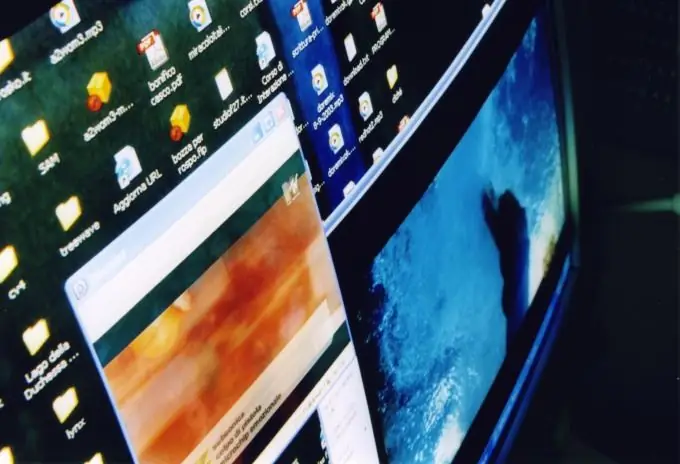
دستورالعمل ها
مرحله 1
تعداد کافی از برنامه ها ، از جمله بازی های رایانه ای ، با استفاده از کلیدهای میانبر Alt + Enter به حالت پنجره ای و بازگشت به حداقل می رسند.
گام 2
اگر این روش جواب نداد ، می توانید برخی اقدامات را با میانبر برنامه انجام دهید. آن را پیدا کنید و روی آن کلیک راست کنید. برگه "میانبر" را انتخاب کنید. قسمت "Object" شامل مسیر فایل exe برنامه است. پنجره را به انتهای آن اضافه کنید. به عنوان مثال ، D: GamesValveCounter Strike: Sourcehl.exe -window. برای اعمال تغییرات ، "اعمال" را کلیک کنید و در گوشه پایین سمت راست پنجره تأیید کنید. اگر برنامه را با استفاده از این میانبر شروع کنید ، برنامه همیشه در حالت پنجره ای اجرا می شود. عیب این روش این است که حتی اگر پیشوند "-window" را از خط بالا حذف کنید ، برنامه همچنان در حالت پنجره ای اجرا می شود. برای جلوگیری از این ، "-window" را با "-pler screen" جایگزین کنید.
مرحله 3
همچنین ، بسیاری از برنامه ها تنظیمات کاربری ویژه ای برای جابجایی بین حالت پنجره و تمام صفحه دارند. به طور خاص ، بازی های رایانه ای. به عنوان مثال ، در Counter Strike 1.6 باید به منوی اصلی بروید ، روی مورد "تنظیمات" کلیک کنید ، برگه "Video" را انتخاب کنید و کادر کنار مورد "Run in window" را علامت بزنید. و در Team Fortress 2 ، به Settings> Video Tab بروید و سپس Windowed را از فهرست کشویی Display Mode انتخاب کنید. به هر حال ، اگر یک بازی رایانه ای حالت تعویض به حالت پنجره ای را فراهم کند ، عملکرد آن معمولاً در تنظیمات ویدیو یا گرافیک است.







